Presentasi PowerPoint otomatis menghemat waktu Anda dan menampilkan citra profesional. Alih-alih memanipulasi setiap slide secara manual, Anda dapat mengatur presentasi PowerPoint Anda agar berjalan lancar dan otomatis sesuai keinginan.
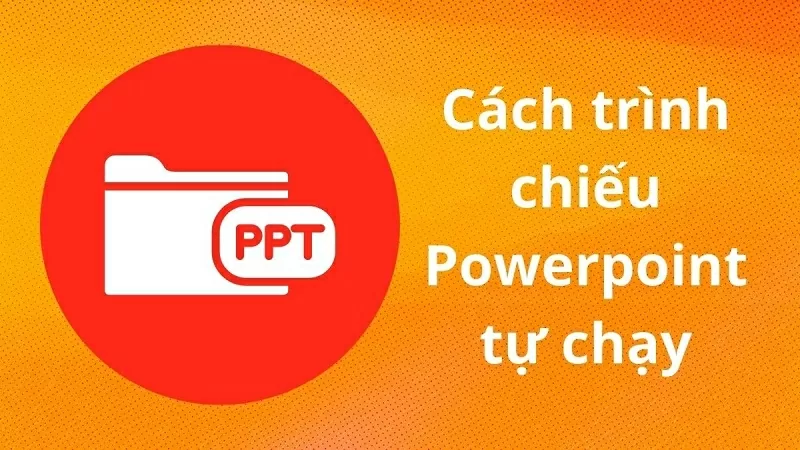 |
| Cara membuat presentasi PowerPoint yang berjalan otomatis. |
Cara membuat presentasi PowerPoint yang berjalan otomatis.
Untuk memastikan presentasi berjalan lancar, Anda dapat mengatur tayangan slide PowerPoint otomatis. Ini tidak hanya mengoptimalkan waktu tetapi juga meningkatkan presentasi, membuatnya lebih koheren dan profesional. Di bawah ini adalah petunjuk terperinci tentang cara mengatur tayangan slide PowerPoint otomatis.
Langkah 1: Pertama, buka Microsoft PowerPoint dan akses presentasi yang ingin Anda buat. Klik tab Transisi dan pilih efek transisi yang sesuai untuk setiap slide agar lebih menarik.
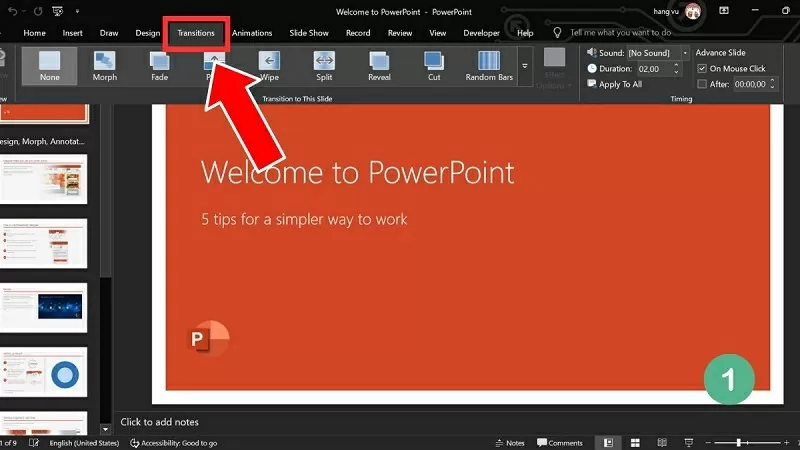 |
| Klik pada Transisi dan pilih efek transisi yang sesuai. |
Langkah 2: Selanjutnya, centang kotak di samping "Setelah" dan sesuaikan waktu tampilan untuk setiap slide sesuai kebutuhan.
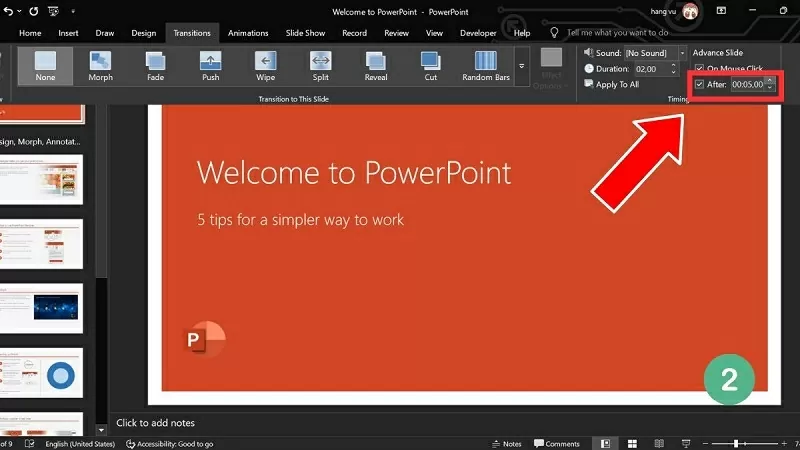 |
| Centang kotak "Setelah" dan sesuaikan waktu tampilan untuk setiap slide. |
Langkah 3: Jika Anda ingin semua slide ditampilkan secara bersamaan, klik Terapkan ke Semua.
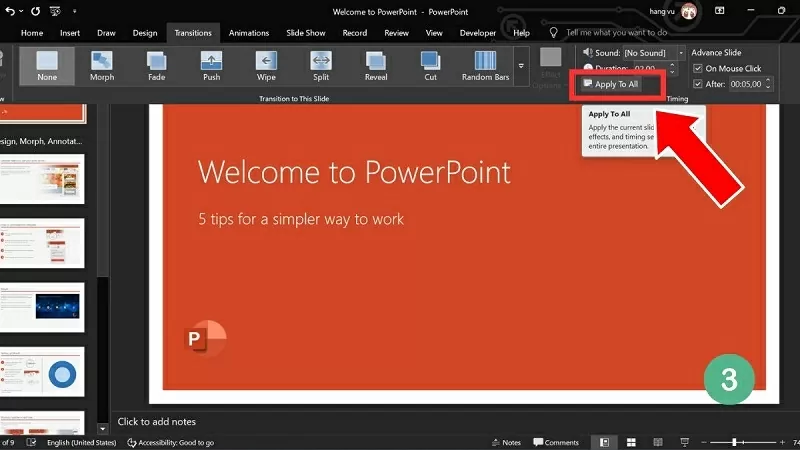 |
| Klik Terapkan ke Semua untuk menerapkan ke semua sisi. |
Langkah 4: Selanjutnya, klik Tayangan Slide untuk memeriksa dan menguji presentasi.
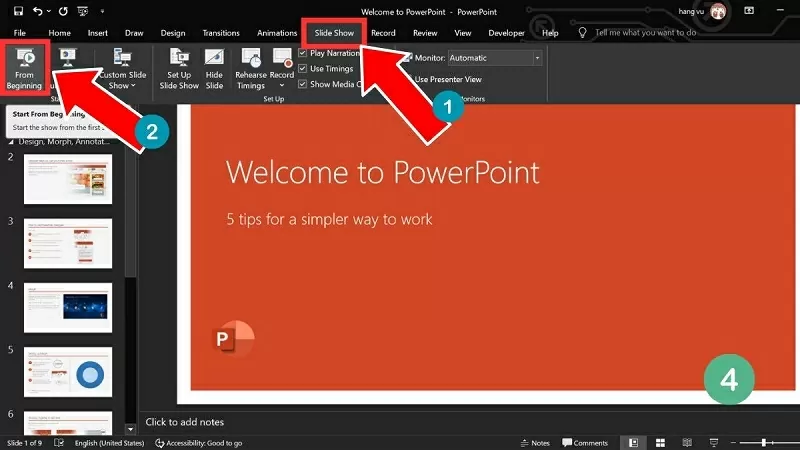 |
| Klik Tayangan Slide untuk memulai pratinjau. |
Petunjuk cara menonaktifkan fitur slide otomatis di PowerPoint.
Jika Anda tidak lagi ingin presentasi PowerPoint Anda dimulai secara otomatis, matikan fitur ini untuk mengontrol proses presentasi. Untuk mematikan presentasi PowerPoint otomatis, ikuti langkah-langkah berikut:
Langkah 1: Buka presentasi Anda dan akses slide yang ingin Anda atur agar diputar secara otomatis. Kemudian, klik tab Transisi, temukan bagian Pengaturan Waktu, dan lakukan penyesuaian yang diperlukan.
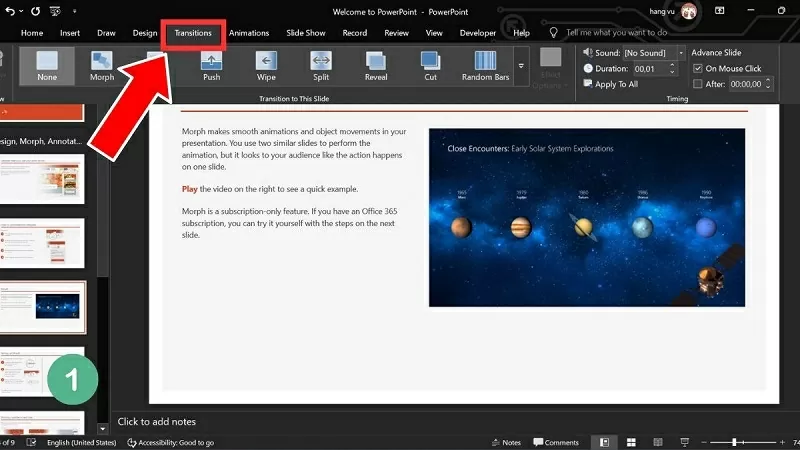 |
| Klik pada tab Transisi dan temukan bagian Pengaturan Waktu untuk menyesuaikannya. |
Langkah 2: Di sini, hapus centang pada kotak "Setelah" untuk menonaktifkan eksekusi otomatis.
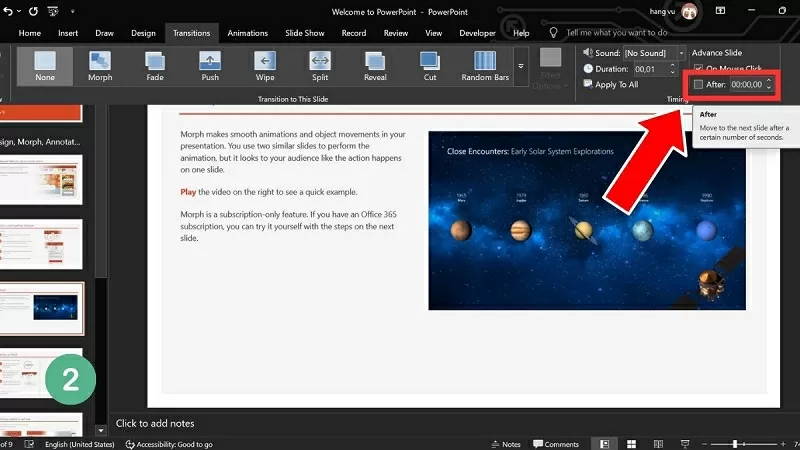 |
| Hapus centang pada kotak "Setelah" untuk menonaktifkan eksekusi otomatis. |
Langkah 3: Jika semua slide memiliki waktu presentasi yang sama, klik Terapkan ke Semua untuk menerapkan perubahan ke seluruh presentasi.
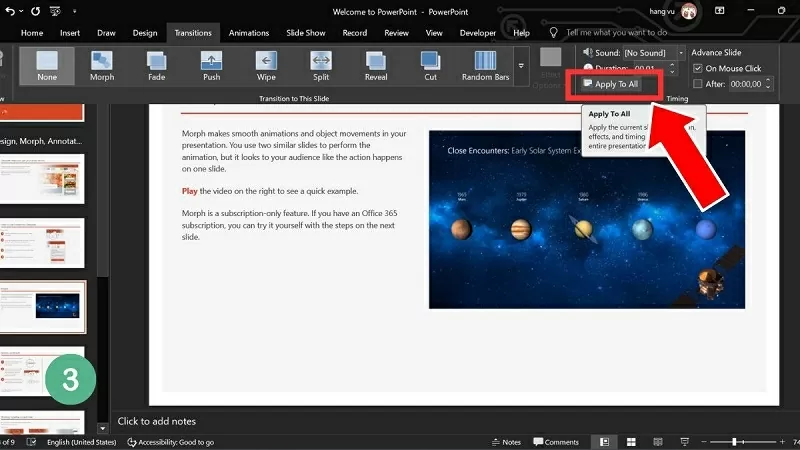 |
| Klik Terapkan ke Semua untuk menerapkan perubahan ke seluruh presentasi. |
Memahami cara membuat slide PowerPoint berjalan otomatis akan membuat presentasi Anda lebih profesional dan menarik. Dengan teknik yang tepat, Anda tidak perlu lagi khawatir tentang beralih slide secara manual, sehingga presentasi berjalan lancar dan tanpa hambatan.
Sumber





































































![[Foto] Upacara Penutupan Konferensi ke-15 Komite Sentral Kongres Partai ke-13](https://vphoto.vietnam.vn/thumb/402x226/vietnam/resource/IMAGE/2025/12/23/1766462841764_a1-bnd-3731-1647-jpg.webp)
































Komentar (0)